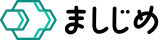きゅうすインポート
お茶を注ぐようにインポートできる
baserCMSのブログ専用CSVインポートプラグイン
手間なく、迅速にデータをインポート。プログラミング不要で、誰でも簡単に操作可能です。
●注意事項
作業前に必ずバックアップを取ってください。
データに関する保証は行なっておりません。
このプラグインはbaserマーケットの標準販売ライセンスに準拠しています。
コスト削減と時間節約で効率的なインポート

なぜ「きゅうすインポート」が必要なのか?
baserCMSのブログは重要な機能ですが、手軽にデータをインポートする方法がもう少しあれば便利だと感じていました。
「きゅうすインポート」は、アイキャッチ画像の取り込みと複数のブログ記事に対して一括インポートを可能にします。
これにより、スムーズなデータ統合をサポートします。
従来のブログデータインポートはプログラミングが必要で、時間と費用がかかりました。
「きゅうすインポート」は、直感的な操作で簡単にデータをインポートできます。
これにより、プロジェクトの作業時間と開発コストを大幅に削減できます。
主な機能

baserCMS 5 対応
最新バージョンのbaserCMS 5に完全対応しています。最新の機能を活用しながら、データのインポートがスムーズに行えます。
アイキャッチ画像を指定可能
インポート記事にアイキャッチ画像を指定することができます。
既存コンテンツの更新が可能
既存の記事を簡単に更新できます。特定の記事だけを選んで修正することもできるため、柔軟な対応が可能です。
任意のブログにインポートできる
インポート記事をブログ毎に指定することができます。これにより複数のブログデータを簡単に管理でき、内容の整理がより効率的になります。
わかりやすいライセンス
baserマーケットの標準販売ライセンスに準拠しています。商用でも非商用でも自由に使用できるため、ライセンスに関する不安を解消し、さまざまなプロジェクトに安心してご利用いただけます。
信頼されている製品

教育機関・大学サイトでの実績
「きゅうすインポート」は、大学のウェブサイトで3000ページ以上のデータをbaserCMSに移行する際に使用された実績があります。
このプラグインを使うことで、移行作業は簡単かつ迅速に完了し、運営チームの手間を大幅に削減できました。
CSVデータの扱いやすさもあり、移行後のウェブサイトの品質も保持され、多くの利用者から好評を得ています。
インポート手順
インポートを実行する前に必ずバックアップを取ってください。
インポート後のデータに関する保証は行っておりません。
1.プラグインをインストール
baserマーケットから購入可能です。
2.カテゴリー、タグ、ユーザーを作成
管理画面からインポートに必要なデータを事前に作成してください。
3.コンテンツに使用する画像をアップロード
公開サーバーまたはファイルアップローダープラグインを利用してください。
4.アイキャッチに使用する画像をアップロード
plugins/KyuusuImport/uploads/ へ画像をアップロードします。
5.CSVファイルを作成
下記サンプルを参考に作成してください。
6.インポートを実行
ファイルサイズとアイキャッチ画像のサイズによっては時間がかかる場合があります。
7.エラー対応
画像の取り込みエラーで止まる場合は、ファイルを分割して再度実行してみてください。
エラーが出た場合は修正して、再度インポートを実行します。
サンプル
新規インポートのCSVファイルサンプル
記事の新規インポートと記事の更新インポートは同時に実行できませんので、別のCSVに分けて実行してください。
blog_content_id,name,title,content,detail,category,tags,user_id,status,eye_catch
1,slug1,タイトル1,概要文1,<div>本文1<img src="https://~/20240601/001.jpg" alt=""></div>,fruits,"いちご,みかん",1,1,"post01.png"
2,slug2,タイトル2,概要文2,<div>本文2<img src="https://~/20240601/002.jpg" alt=""></div>,desserts,"ケーキ",1,1,"post02.png"
1,slug3,タイトル3,概要文3,<div>本文3<img src="https://~/20240601/003.jpg" alt=""></div>,snacks,"ポテトチップス",1,1,"post03.png"
更新インポートのCSVファイルサンプル
更新インポート時に、フィールドを指定してレコードに空の値を指定すると、データは空で上書き(消去)されます。ご注意ください。
204,slug204,タイトル204,概要文204,<div><p>本文204</p><p>本文204</p></div>
205,slug205,タイトル205,概要文205,<div>本文205<br></div>
206,slug206,タイトル206,概要文206,<div>本文206</div>
使用できるフィールド
| フィールド名 | 説明 | 形式 | 記入例 | 初期値 | 補足 |
|---|---|---|---|---|---|
| id | 記事ID | 数値 | 1 | 更新インポートは必須 |
- 更新時のみ使用します
- idを指定すると既存のデータを上書きします
- 存在しない数値を指定するとエラーになります
|
| blog_content_id | ブログID | 数値 | 1 | 新規インポートは必須 |
- 新規インポート時のみ使用します
- 初期ブログは1です
-フィールドが空の場合は「1」が入ります
|
| name | スラッグ | 文字列 | slug1 | ||
| title | タイトル | 文字列 | 食べ物 | 必須 | |
| content | 概要 | 文字列 | 概要 | HTMLタグを指定できます | |
| detail | 本文 | 文字列 | <div>本文</div> |
- HTMLタグを指定できます - 画像は公開サーバーにアップロードされたURLやパスを指定します |
|
| category | カテゴリー名 | 文字列 | fruits | 事前に設定するカテゴリーの登録が必要です | |
| user_id | 作成者 | 数値 | 1 | 必須 |
- 事前に設定するユーザーの登録が必要です - 新規でフィールドが指定されていない場合は「1」が入ります - フィールドが指定されている場合は必須です |
| status | 公開状態 | 0 | 1 | 1 | 必須 |
-
新規でフィールドが指定されていない場合は「1」が入ります
- フィールドが指定されている場合は必須です
|
| posted | 投稿日 | Y-m-d H:i:s | 2025-09-02 15:34:46 | 必須 |
-
新規でフィールドが指定されていない場合は現在の時刻が入ります - フィールドが指定されている場合は必須です |
| publish_begin | 公開開始日時 | Y-m-d H:i:s | 2024-01-09 00:00:00 | ||
| publish_end | 公開終了日時 | Y-m-d H:i:s | 2024-01-09 00:00:00 | ||
| exclude_search | サイト内検索の有無 | 0 | 1 | 0 | 0 | |
| eye_catch | アイキャッチ | 文字列 | hoge/post_img.png |
-
事前にplugins/KyuusuImport/uploads/にファイルをアップロードします
-
インポート後、plugins/KyuusuImport/uploads/に配置したファイルは削除されます
- 指定する場合、1記事に対して1画像が必要です
-
ファイルサイズが大きい場合は途中で止まる可能性がありますので適切なサイズに加工してインポートしてください
|
|
| tags | タグ | 文字列,文字列 | いちご,みかん |
- 事前に設定するタグの登録が必要です - カンマ区切りで指定「ダブルクォーテーションで囲む」必要があります |
フィールドの仕様詳細
idフィールド
【概要】
記事の一意なID名です。記事一覧に表示される「No.」とは異なります。
【確認方法】
管理画面のサイドナビからブログの詳細ページ編集に移動し、URLの末尾に表示される数値を確認します。
/baser/admin/bc-blog/blog_posts/edit/1/194
の場合、「194」が記事IDです。
【使用場面】
記事を更新する際に使用します。新規インポート時には使用しません。新規インポート時にidフィールドを指定するとエラーになります。
更新時は必須項目です
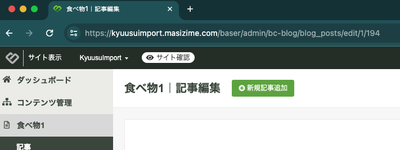
blog_content_idフィールド
【概要】
ブログの一意なID名です。
【確認方法】
管理画面のサイドナビからブログのトップページに移動し、URLの末尾に表示される数値を確認します。
/baser/admin/bc-blog/blog_posts/index/1
の場合、「1」がブログIDです。
【使用場面】
新規インポート時に使用します。更新時に指定しても値は無視され反映されません。
新規インポート時は必須項目です
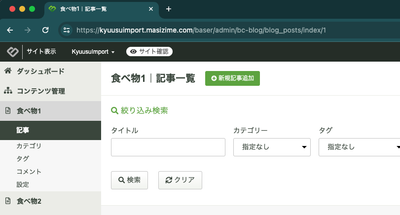
nameフィールド
【概要】
記事の「スラッグ」です。URLとして利用されます。同じ文字列を指定するとエラーになります。
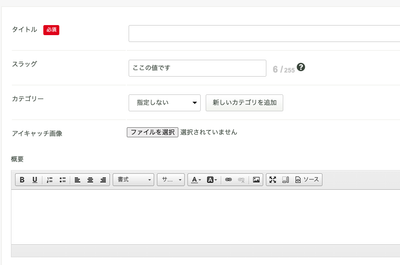
titleフィールド
【概要】
記事の「タイトル」です。必須項目です。
contentフィールド
【概要】
記事の「概要」です。HTMLタグを指定することができます。
detailフィールド
【概要】
記事の「本文」です。HTMLタグを指定することができます。
categoryフィールド
【概要】
記事の「カテゴリ名」です。URLに利用される半角英数字を指定してください。
事前にカテゴリを作成しておく必要があります。
tagsフィールド
【概要】
記事の「ブログタグ名」です。
事前に登録された名称を指定してください。
複数指定する場合はカンマ区切りで指定し、ダブルクォーテーションで囲む必要があります。
事前にブログタグを作成しておく必要があります。
user_idフィールド
【概要】
ユーザーの一意なID名です。
【確認方法】
管理画面のサイドナビから設定 >
ユーザー管理に移動し、ユーザーの詳細ページに表示されるURLの末尾の数値を確認します。
/baser/admin/baser-core/users/edit/1
の場合、「1」がユーザーIDです。
事前にユーザーを作成しておく必要があります。
フィールドが指定されている場合は、必須項目です。
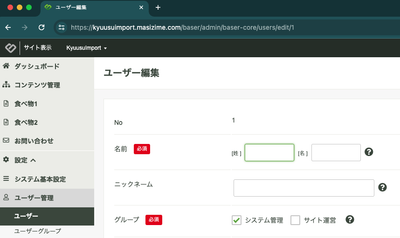
statusフィールド
【概要】
記事の「公開状態」です。「0」が非公開、「1」が公開を示します。
フィールドが指定されている場合は、必須項目です。
postedフィールド
【概要】
記事の「投稿日時」です。
「Y-m-d H:i:s」の形式で指定してください。
フィールドが指定されている場合は、必須項目です。
publish_beginフィールド
【概要】
記事の「公開開始日時」です。
「Y-m-d H:i:s」の形式で指定してください。
publish_endフィールド
【概要】
記事の「公開終了日時」です。
「Y-m-d H:i:s」の形式で指定してください。
exclude_searchフィールド
【概要】
記事の「サイト内検索」の設定です。
「0」は検索対象、「1」は検索対象から除外を示します。
初期値は0です。
eye_catchフィールド
【概要】
記事の「アイキャッチ画像」です。
事前に plugins/KyuusuImport/uploads/
にファイルをアップロードし、uploads/
以下のパスを指定します。
plugins/KyuusuImport/uploads/001/01.jpg
の場合、「001/01.jpg」を指定します。
同じ画像を使う場合でも1記事に対して1画像必要です。
インポート処理後、plugins/KyuusuImport/uploads/
に配置した画像は削除されます。
アイキャッチ画像はbaserCMSで使用できる用に再加工するため大きな画像を指定すると途中で止まる可能性がありますのでご注意ください。
実際に使用するサイズに加工したものを指定してください。
画像のアップロードできる容量はサーバーの環境に依存します。何度もエラーになる場合は、複数ファイルに分割してインポートを実行してください。
よくある質問
-
記事本文の画像はどのように扱いますか?
画像の管理方法は以下の二通りがあります。
管理画面での画像管理
ファイルアップローダープラグインを利用して画像をアップロードし、その後、アップロードされた画像のパスをCSVファイルに指定してください。
公開サーバーに直接画像を配置
事前に画像を公開サーバーへアップロードしてください。
その後、画像のURLをCSVファイルに指定してください。 -
アイキャッチ画像はインポート可能ですか?
eye_catchフィールドに画像パスを指定することでアイキャッチを設定できます。
まず、公開サーバーのplugins/KyuusuImport/uploads/へ画像をアップロードします。
/uploads/に設置した画像パスをCSVファイルに指定してください。
インポート完了後、アイキャッチ画像はbaserCMSの画像フォルダに格納されplugins/KyuusuImport/uploads/に設置した画像は削除されます。
アイキャッチ画像はbaserCMSで使用できる用に再加工するため大きな画像を指定すると途中で止まる可能性がありますのでご注意ください。
実際に使用するサイズに加工したものを指定してください。 -
アイキャッチ画像のサイズが小さいです。
アイキャッチの設定で小さいサイズが指定されているかもしれません。
読み込みたいブログを設定を開き「詳細設定 > アイキャッチ画像サイズ」を確認してください。
設定の値が小さい場合はサイズを変更してください。 -
ブログはどのように指定しますか?
blog_content_idフィールドにブログIDを記述して指定します。
blog_content_idフィールドが指定されていない場合、デフォルトでブログID「1」が適用されます。
blog_content_idフィールドは新規インポート時に使用します。更新時に指定しても値は無視され反映されません。 -
アイキャッチ画像を指定すると読み込みエラーで止まります。
画像のアップロードできる容量はサーバーの環境に依存します。
何度もエラーになる場合は、複数ファイルに分割してインポートを試してみてください。
-
特定の記事だけ修正することはできますか?
修正したい記事IDのCSVファイルを作成し、idフィールドを指定することで記事が上書きが可能です。
空のフィールドを指定すると空で上書きされますので既存のデータが消えます。ご注意ください。
存在しないidを指定するとインポートエラーになります。idフィールドは新規インポート時に使用せず、更新時に使用します。
-
インポートしたデータに誤りがあった場合、どのように修正すれば良いですか?
インポートしたデータに誤りが見つかった場合、次の二つの方法で修正が可能です。
インポートした記事の削除と再インポート
インポートされた記事をすべて削除し、修正したCSVデータを再度インポートしてください。
特定記事の上書き
修正したい記事のidフィールドを指定し、修正したCSVデータを再インポートしてください。
ただし、idフィールドが指定されていない状態で同じCSVデータをインポートすると、新規作成されるため、同じ記事が重複して作成されるので注意が必要です。 -
すでにBurgerEditorをインストールしていますが利用できますか?
BurgerEditorがインストールされている場合、先頭のフィールドにdetailフィールドの情報が挿入されるようになります。
また、BurgerEditorの仕様変更には可能な限り対応いたします。
対応が追いつけていない場合はお知らせください。 -
エラーが発生した場合、どのように対応すべきですか?
エラーが発生していないレコードは(行)インポートされますがエラーが発生したレコード(行)はインポートされません。
まず、エラーが発生したレコードを修正します。
その後、インポート済みの記事を全て削除して再度全インポートするかエラーが発生したレコードのみのデータを作成してインポートを実行してください。 -
インポート中にインターネット接続が切れた場合、どうなりますか?
読み込まれたデータまでインポートされます。
未読み込みの記事を再インポートするか、インポートされた記事を削除してから再インポートしてください。
-
CSVファイルの形式はどのようにすれば良いですか?
カンマ区切りのデータで、文字コードはUTF-8で作成してください。
特殊文字が含まれる場合はダブルクォーテーションで囲みます。
フィールド内でダブルクォーテーションを使用する場合はダブルクォーテーションでエスケープします。 -
大きなCSVファイルのインポートは可能ですか?
サーバーの仕様に依存しますが、ファイルサイズの制限は特にありません。
ただし、データ数が多い場合はサーバーに負荷がかかりますので、作業時間やタイミングに注意してください。
-
注意することがあれば教えてください。
サーバー環境や通信環境などにより予期せぬ不具合が発生する場合があります。
データに関する保証は行なっておりませんので
作業前に必ずバックアップを取ってインポート作業を実施するようにしてください。
トラブルシューティング
-
〇〇行目 id: 指定されたIDのデータが存在しません
原因: 存在しない記事idを指定している可能性があります。
-
〇〇行目 name: 既に登録のあるスラッグです。
原因: URLとなるスラッグが重複している可能性があります。
-
〇〇行目 : 投稿日の形式が不正です。
原因: 「Y-m-d H:i:s」の形式でインポートしてください。
-
〇〇行目 : 公開期間が不正です。
原因: 公開終了日が公開日より前の日付になっているなど、「投稿日時、公開日時」の時間の順序が間違っている可能性があります。
-
〇〇行目 eye_catch: 〜にアイキャッチ画像が存在しません
原因: アイキャッチ画像をサーバーにアップロードしてください。
-
エラー: アドレス '/baser/admin/kyuusu-import/import/upload' に送信されたリクエストは無効です。
原因: CSVのレコードのアイキャッチ画像の記述に誤りがないか確認してください。
CSVファイル作成ルール・仕様
- カンマ区切りのテキストファイル (.csv)で保存します。
- 各レコードは改行で区切ります。
- フィールド内で改行、ダブルクォーテーション、カンマを使用する場合は、フィールド全体をダブルクォーテーションで囲みます。
- フィールド内でダブルクォーテーションを使用する場合は、ダブルクォーテーションでエスケープします(例:"")。
- 画像ファイルはご自分で管理画面からアップロードするかサーバーにアップロードする必要があります。
- id フィールドをCSVに含めると、指定したIDの記事を上書きします。
- データを新規追加する場合は、id を指定しないでください。
- カテゴリーは事前に管理画面で作成してください。
- タグは事前に管理画面で作成してください。
- タグはカンマ区切りで指定します。必ずダブルクォーテーションで囲んでください。
-
ライセンス
baser マーケット標準販売ライセンス に準拠するものとします。
-
データの保証
いかなる場合もデータの保証はいたしません。 作業前に必ずバックアップを取ってください。
-
返金について
商品の特性上、返金は受け付けておりません。ご了承ください。
-
返金について
商品の特性上、返金は受け付けておりません。ご了承ください。
-
サポート・不具合に報告について
サポート・不具合報告についてはお問い合わせフォームからご連絡お願いします。
回答にはお時間を頂く場合がございます。サポートでお答えできること
管理画面の操作/設定について
動作や表示に関する不具合について
製品の仕様について以下の内容はサポート対象外となります。
本プログラムの動作に関わらないもの
他社製のプラグインについて
ましじめのスキルが必要ですか?
遠慮なくご相談ください。社内で制作を分担するより負担が少なく、
必要な成果物を適切なタイミングでお届けし、
あなたの事業成長を力強くサポートします。